كيفية تصدير كلمات المرور من Microsoft Edge

تعلم كيفية تصدير كلمات المرور من Microsoft Edge بسهولة وأمان باستخدام خطوات واضحة. قم بتأمين معلوماتك الشخصية بشكل أفضل.

هل أنت الشخص الذي يتلقى الخطأ المفقود MSVCR120.dll أثناء فتح برامج وألعاب معينة على Windows 10/8/7؟
بالنظر إلى كيفية إصلاح خطأ Msvcp120.dll ، فهذه المقالة مناسبة لك.
في هذه المقالة تحقق من المعلومات الكاملة حول خطأ MSVCR120.dll وكيفية إصلاح خطأ ملف MSCVR120.dll المفقود؟
يعد MSVCP120.dll ضروريًا لتشغيل العديد من البرامج والألعاب الحديثة نظرًا لأنه أحد مكتبات الارتباط الديناميكي من Microsoft Visual C ++ 2013 .
ولكن تم العثور على العديد من المستخدمين يبلغون عن الخطأ msvcp120.dll المفقود في نظام التشغيل Windows الخاص بهم.
المشكلة: خطأ MSVCP120.dll مفقود عادةً بسبب ملفات النظام التي تم تكوينها بشكل غير صحيح أو تلف التسجيل .
حسنًا ، هذا الخطأ مزعج للغاية لأنه يتسبب في تجميد Windows ، وبطء أداء الكمبيوتر ، وتعطل النظام ، والإقفال والمزيد.
تظهر رسالة الخطأ msvcp120.dll أيضًا في العديد من الأشكال الأخرى. تحقق هنا من بعض الأشياء الشائعة.
بعض أخطاء Msvcp120.dll الشائعة هي:
ما الذي يسبب خطأ فقدان Msvcp120.dll؟
Msvcp120.dll يحدث خطأ مفقود عادةً عندما لا يتم إلغاء تثبيت البرامج القديمة بالكامل ويتم تثبيت البرامج الجديدة على البرامج القديمة.
على الرغم من ذلك ، فإن تراكم التسجيل والبرامج الضارة مثل الفيروسات وبرامج التجسس والبرامج الضارة قد يؤدي أيضًا إلى تلف ملف dll ويسبب خطأ Msvcp120.dll.
لذا اتبع الحلول المذكورة أدناه لإصلاح خطأ msvcp120.dll المفقود.
كيف يمكنني إصلاح مشكلة msvcp120.dll M ؟
حسنًا ، هناك العديد من الحلول التي تحتاج إلى اتباعها واحدة تلو الأخرى لإصلاح خطأ msvcp120.dll المفقود في Windows.
جدول المحتويات
الإصلاح 1: التثبيت من القرص الصلب

الإصلاح 2: قم بتنزيل ملف Dll على جهاز الكمبيوتر الخاص بك

يرجى ملاحظة : تأكد من تنزيل ملف msvcp120.dll من موقع Microsoft الرسمي على الويب ، فقم بتنزيل الملف من موقع ويب تابع لجهة خارجية وهو ضار ويسبب العديد من الأضرار.
الخطوة 1: قم بتنزيل ملف Msvcp120.dll على جهاز الكمبيوتر الخاص بك.
الخطوة 2: انسخ الملف إلى دليل التثبيت الخاص بالبرنامج الذي يعرض خطأ DLL.
الخطوة 3: يجب عليك نقل ملف DLL إلى دليل النظام إذا لم يعمل.
In Windows NT/2000 – C: \WINNT\System32
Windows 95/98/Me – C: \windows\System
Windows XP/Vista, Window 7/8/10 – C:\Windows\System32
الخطوة 4: إذا كنت تستخدم إصدار 64 بت من Windows ، فإن دليل النظام في C: \ windows \ SysWow64 \
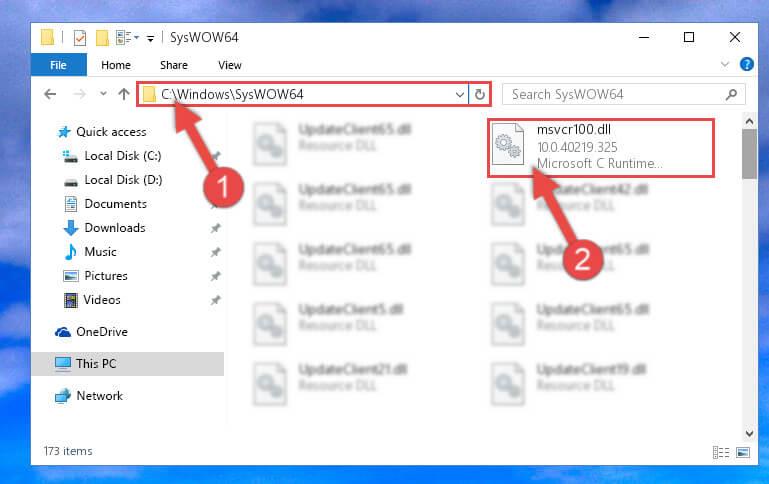
الخطوة 5: إعادة تشغيل جهاز الكمبيوتر الخاص بك.
آمل أن يعمل هذا من أجلك لإصلاح خطأ msvcp120.dll المفقود
الإصلاح 3: إعادة تثبيت التطبيق

أعد تثبيت التطبيق الذي يظهر msvcp120.dll. رسالة خطأ.
على سبيل المثال: إذا كنت تحاول تشغيل محرر فيديو ولكن بدلاً من فتح هذا البرنامج الذي يعرض رسالة خطأ Msvcp120.dll ، فأنت بحاجة إلى إعادة تثبيت محرر الفيديو.
لذلك ، تحتاج إلى إلغاء تثبيت النسخة الجديدة من التطبيق أو البرنامج الخاطئ وتثبيته مرة أخرى. سيؤدي ذلك إلى إصلاح أخطاء msvcp120.dll المفقودة بجهد أقل.
اتبع الخطوات لإلغاء تثبيت أي برنامج:
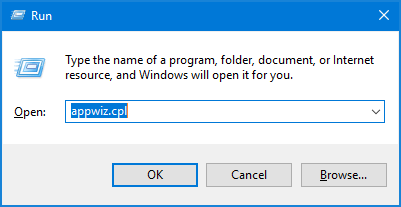
حسنًا ، يمكن أن يؤدي إلغاء تثبيت التطبيق أو البرنامج يدويًا إلى ترك بعض آثاره أو إدخالات التسجيل التي قد تسبب مشكلات عند تنزيل الملف في المرة القادمة.
لذلك ، من الأفضل البحث عن برنامج إلغاء التثبيت التابع لجهة خارجية وإلغاء تثبيت أي برنامج تمامًا.
احصل على Revo Uninstaller لإزالة البرنامج بالكامل
الإصلاح 4: تحديث التطبيق الخاطئ

يجب عليك أيضًا التحقق من تحديث التطبيق إلى أحدث إصدار أم لا.
إذا كنت تستخدم إصدارًا قديمًا من التطبيق ، فقم على الفور بتثبيت أحدث إصدار من التطبيق أو البرنامج. سيساعدك هذا على التخلص من أي مشكلة تتعلق بعدم التوافق.
وأيضًا إصلاح خطأ msvcp120.dll المفقود في نظام التشغيل Windows 10.
الإصلاح 5: تحديث نظام Windows

تأكد من أن جهاز الكمبيوتر / الكمبيوتر المحمول الخاص بك مزود بجميع تحديثات النظام المطلوبة أو المتاحة. إذا لم يكن الأمر كذلك ، فقم بتنزيل التحديث المتاح وتثبيته ، حيث يمكن أن يؤدي النظام القديم إلى حدوث مشكلات في عدم التوافق.
الإصلاح 6: تحديث برنامج تشغيل النظام

قم بتحديث جميع برامج تشغيل النظام القديمة ، إذا كان نظامك يحتوي على أي برنامج تشغيل قديم للنظام ، فقم بإصلاحه على الفور.
لتحديث برامج تشغيل الجهاز ، قم بزيارة موقع Microsoft الرسمي أو موقع الشركة المصنعة وتحقق من آخر التحديثات.
يمكنك أيضًا القيام بهذه المهمة بسهولة باستخدام Driver Easy . قد يكون التحديث اليدوي معقدًا بعض الشيء ولكن استخدام مُحدِّث برنامج التشغيل التلقائي سهل للغاية.
احصل على برنامج تشغيل سهل لتحديث برامج التشغيل تلقائيًا
الإصلاح 7: إعادة تثبيت Visual C ++ إعادة التوزيع
حاول إعادة تثبيت Visual C ++ Redistribution في نظامك لحل msvcp120.dll لم يتم العثور على خطأ على جهاز الكمبيوتر / الكمبيوتر المحمول. هذا الملف مطلوب من قبل العديد من المستخدمين أثناء عملهم. لذلك ، تحتاج إلى تثبيته من موقع Microsoft على الويب. اتبع خطوات التثبيت:

تذكر أن القليل من التطبيقات تتطلب إصدارًا قديمًا من إعادة التوزيع حتى تعمل. لإصلاح المشكلة ، ما عليك سوى إعادة تثبيت إصدار سابق. بعد القيام بذلك سيتم حل الخطأ.
الإصلاح 8: حاول إجراء تثبيت نظيف
من المستحسن إذا لم يكن أي من الحلول المذكورة أعلاه مناسبًا لك ، فمن المقترح هنا إجراء تثبيت نظيف لنظام التشغيل Windows 10 الخاص بك.
يمكنك اتباع الخطوات الواردة في هذه المقالة - كيفية إجراء تثبيت نظيف لنظام التشغيل Windows 10 .
من المتوقع أن يتم إصلاح الخطأ المفقود msvcp120.dll بعد تنفيذ الطرق المحددة ، ولكن إذا لم يختف الخطأ وتحتاج إلى مزيد من الإصلاحات لحلها ، فاقرأ المقالة- كيفية إصلاح أخطاء DLL
حل تلقائي لإصلاح خطأ MSVCP120.dll المفقود
إذا كنت غير قادر على اتباع الحلول المذكورة أعلاه لإصلاح الخطأ المفقود msvcp120.dll أو لا تزال تحصل على خطأ DLL ، فيمكنك تشغيل أداة إصلاح DLL . هذه واحدة من أفضل الأدوات التي تكتشف الأخطاء وتصلحها تلقائيًا.
لا تعمل هذه الأداة على إصلاح خطأ DLL فحسب ، بل تعمل أيضًا على إصلاح جميع أنواع الأخطاء المتعلقة بجهاز الكمبيوتر مثل تلف التسجيل ، وملفات التلف ، وخطأ التطبيق ، ومشكلة الكمبيوتر ، وغير ذلك الكثير دون الحاجة إلى القيام بأي شيء يدويًا.
لذلك ، قم بتنزيل وتثبيت أداة إصلاح DLL لجعل جهاز الكمبيوتر الخاص بك خاليًا من الأخطاء وتحسين أدائه أيضًا.
احصل على أداة إصلاح DLL لإصلاح خطأ M svcp120.dll المفقود
خاتمة
أتمنى أن تكون قد أحببت هذه المقالة وقد ساعدتك في إصلاح msvcp120.dll ولم يتم العثور على erro r.
تأكد من اتباع الحلول المذكورة أعلاه بعناية لتجنب المزيد من المشاكل. وحل خطأ msvcp120.dll المفقود في Windows 10/8/7.
إذا كانت لديك أي اقتراحات أو تعليقات أو أسئلة تريد طرحها ، فلا تتردد في مراسلتنا.
تعلم كيفية تصدير كلمات المرور من Microsoft Edge بسهولة وأمان باستخدام خطوات واضحة. قم بتأمين معلوماتك الشخصية بشكل أفضل.
تعلم كيفية استخدام انتقالات الشرائح في PowerPoint لجعل عرضك التقديمي مميزًا وتفاعليًا.
تعرف على كيفية استكشاف خطأ تعذر العثور على عنوان IP للخادم وإصلاحه ، وكذلك احصل على حل سهل لإصلاح هذه المشكلة.
هل تتلقى رسالة الخطأ Err_Cache_Miss أثناء استخدامك Google Chrome؟ إليك بعض الإصلاحات السهلة التي يمكنك تجربتها لإصلاح المشكلة بكفاءة.
اكتشف أفضل 10 مواقع ألعاب غير محظورة في المدارس 2024، حيث يمكنك اللعب مجاناً دون قيود.
تتعلم كيفية إصلاح خطأ ERR_CONNECTION_RESET على أنظمة التشغيل Windows 10 و Mac و Android. اتبع الحلول الفعالة الموصى بها لحل المشكلة بنجاح.
إذا أغلقت علامة تبويب لم تكن تقصد إغلاقها في متصفحك، فمن السهل إعادة فتح علامة التبويب هذه. يمكنك أيضًا فتح علامات تبويب أخرى مغلقة مؤخرًا.
لإصلاح خطأ فشل أجهزة NMI في النظام، استكشف حلولاً متنوعة مثل إجراء فحص SFC، والتحقق من الأجهزة والبرامج، وتحديث برامج التشغيل والمزيد.
إذا كنت تمتلك Samsung Galaxy A12 وواجهت مشكلات، إليك قائمة بالحلول للمشاكل الشائعة.
تعلم كيفية ترقية Windows 11 Home إلى Pro بطريقة سهلة وسريعة. احصل على الميزات المتقدمة من Windows 11 Pro الآن!




![[محلول] كيفية إصلاح خطأ Err_connection_reset على أنظمة التشغيل Windows 10 و Mac و Android؟ [محلول] كيفية إصلاح خطأ Err_connection_reset على أنظمة التشغيل Windows 10 و Mac و Android؟](https://luckytemplates.com/resources1/images2/image-9016-0408150337456.png)

![كيفية إصلاح خطأ فشل أجهزة NMI على أنظمة التشغيل Windows 10 و 8.1 و 8 [محدث] كيفية إصلاح خطأ فشل أجهزة NMI على أنظمة التشغيل Windows 10 و 8.1 و 8 [محدث]](https://luckytemplates.com/resources1/images2/image-349-0408150737967.png)

